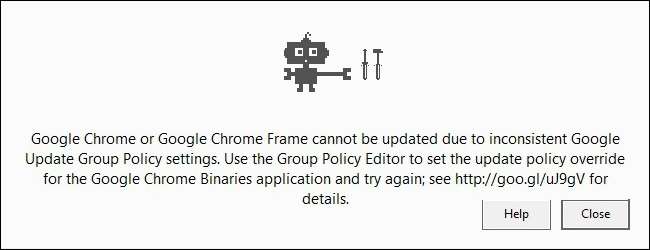
Ve výchozím nastavení se Google Chrome automaticky aktualizuje, aby zajistil, že používáte nejbezpečnější a nejlépe optimalizovanou verzi Chromu. Někdy však proces automatické aktualizace škytá a je třeba jej ručně upravit. Proces je složitější, než by měl být, ale nebojte se: jsme tu, abychom vás provedli.
Pokud výše uvedený obrázek nevidíte, plné znění této chybové zprávy je „Google Chrome nebo Google Chrome Frame nelze aktualizovat kvůli nekonzistentnímu nastavení zásad Google Update. Pomocí Editoru zásad skupiny nastavte přepsání zásad aktualizace pro aplikaci Google Chrome Binaries a zkuste to znovu; “
Poznámka : pokud se váš Google Chrome aktualizuje dobře, přestaňte číst tento článek a jděte místo toho se podívejte na naši sérii SysInternals Pro .
Proč to chci udělat?
V této části je třeba se zabývat dvěma relevantními otázkami. Proč chcete si pohrávat s funkcí aktualizace a Proč musíte vůbec vůbec? Ačkoli aktualizace jakéhokoli softwaru vždy přináší riziko (jakkoli malého) rozbití něčeho, webové prohlížeče jsou nástrojem, který chcete udržovat co nejaktuálnější, abyste mohli minimalizovat hrozbu zneužití nulového dne a bezpečnostních děr. .
PŘÍBUZNÝ: Co jsou nástroje SysInternals a jak je používáte?
Ve výchozím nastavení se Google Chrome automaticky aktualizuje (a občas vám připomene, abyste prohlížeč restartovali, aby tyto aktualizace použil, pokud už nějakou dobu uplynulo od úplného vypnutí aplikace). Od roku 2010 však Chrome obsahuje pokročilejší nastavení zásad skupiny, které má správcům sítě pomoci zefektivnit, kdy / jak se Google Chrome aktualizuje při instalaci v podnikovém prostředí Windows. Problém pro domácí uživatele a komerční uživatele bez zavedeného systému zásad skupiny spočívá v tom, že tento systém zásad skupiny někdy škytá a vypíná automatické aktualizace. Znovu pro zdůraznění je technika a řešení popsané v tomto článku zaměřeno na řešení problémů s aktualizací Google Chrome v prostředí Windows.
Pokud má vaše instalace Chrome tento škytavka, ve které je deaktivována automatická / manuální aktualizace, najdete následující obrazovku, když přejdete na About -> Google Chrome nebo do adresního řádku Chrome zadáte chrome: // chrome a pokusíte se aktualizovat Chrome instalace:
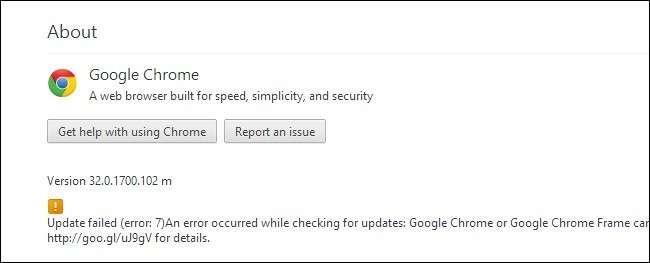
Celý text chyby je:
Aktualizace se nezdařila (chyba: 7) Při kontrole aktualizací došlo k chybě: Google Chrome nebo Google Chrome Frame nelze aktualizovat kvůli nekonzistentnímu nastavení zásad skupiny Google Update. Pomocí Editoru zásad skupiny nastavte přepsání zásad aktualizace pro aplikaci Google Chrome Binaries a zkuste to znovu; podrobnosti viz http://goo.gl/uJ9gV.
Nyní, pokud nejste velmi Uživatel důvtipný v systému Windows nebo správce systému, to je od vás obrovský požadavek. Váš typický uživatel počítače v domácnosti nebo kanceláři může vést dlouhý a šťastný život, aniž by se brodil editorem zásad skupiny (ani za 99,9% okolností, pokud by to někdy potřebovali).
Nedělejte si starosti, protože pro většinu lidí je to v editoru zásad skupiny cizí, udělali jsme pro vás trek a nastínili vše, co musíte udělat, abychom mohli proces aktualizace opravit.
Poznámka: Editor zásad skupiny je bohužel k dispozici pouze uživatelům systému Windows Pro a novějším (např. Windows 7 Pro, Enterprise atd., Windows 8 Pro). Pokud je vaše edice systému Windows nižší než Pro (např. Windows 7 Home), budete muset v registru udělat to nejlepší, co chceme, aby se čtenáři nemuseli nutně nutit. Přečtěte si zbytek tohoto tutoriálu, abyste získali představu o tom, co přesně upravujete, ale pak se podívejte do souboru nápovědy Google Aktualizace Google pro podniky se zaměřením na v části Nastavení registru (který zvýrazní všechny klíče registru, které budete muset ručně upravit, abyste dosáhli toho, co zde děláme pomocí šablony zásad skupiny).
Než budeme pokračovat, ujistěte se, že máte přístup pro správce k počítači, na kterém chcete změnit zásady aktualizace prohlížeče Google Chrome, protože bez přístupu správce tyto zásady nebudete moci změnit. Pokud jste dále v podnikovém prostředí, před pokračováním se prosím nejprve poraďte se svým IT oddělením. I když máte administrativní přístup k počítači, který používáte, IT pracovníci nebudou velmi rádi, když zjistí, že jste přepsali jejich nasazení zásad skupiny (a pokud se žádný z webových prohlížečů v práci neaktualizuje správně, měli byste upozorněte jej tím, že jim ukážete tento článek, aby jej mohli opravit).
Máte přístup pro správu a máte asi 10-15 minut na následování? Skvělé, opravíme Chrome.
Instalace vlastních šablon zásad skupiny společnosti Google
I když můžete problém potenciálně vyřešit ponořením se do registru Windows a změnou některých klíčů registru a odstraněním dalších, nebudeme vás poučovat o použití této metody. Nejen, že kopání v registru Windows je obecně špatný nápad, protože chyby a chyby mohou rychle narůstat do velkých problémů, ale metoda editoru zásad skupiny, kterou se chystáme projít, zůstane aktuální, i když Google Chrome používá různé klíče registru v budoucnost (zatímco zobrazování konkrétních klíčů registru bude fungovat dnes, ale nemusí fungovat příští rok).
Ruční stažení nové verze Chromu a pokus o přepsání aktuální instalace také nebude fungovat, protože nová instalace bude i nadále muset kontaktovat aktualizační servery a chybně nastavená zásada bude aktualizaci stále blokovat. Tato metoda je jediným bezpečným způsobem, jak se vrátit k pravidelně naplánovaným automatickým aktualizacím.
Nejprve si musíme pořídit kopii šablony vlastní zásady pro Chrome. S vydáním verze prohlížeče Google Chrome, která podporovala zásady skupiny, společnost Google promyšleně poskytla šablonu pro všechna potenciální nastavení zásad skupiny, která by mohla být použita na podnikové úrovni pro instalaci prohlížeče Chrome. Stáhnout a kopii šablony zde ( přímý odkaz na soubor ). Pokračujte a zatím nechte soubor ve složce pro stahování (nebo, pokud jste archivátorem paranoidních souborů, jako jsme my, označte jej a archivujte na věčnost).
Dále spustíme Editor zásad skupiny Windows a nainstalujeme vlastní balíček šablon Google Chrome, abychom mohli úspěšně změnit zásady bez dotyku registru Windows. Editoru zásad skupiny můžete vyvolat otevřením dialogového okna Spustit (Win + R) a zadáním: gpedit.msc
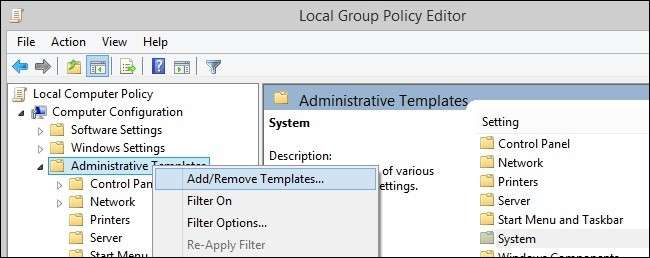
Jakmile je editor zásad skupiny otevřený, musíte v části v levém navigačním podokně přejít na Zásady místního počítače -> Konfigurace počítače -> Šablony pro správu. Klikněte pravým tlačítkem na položku, jak je vidět na snímku obrazovky výše, a vyberte možnost „Přidat / odebrat šablony…“ a poté přejděte na umístění šablony GoogleUpdate.adm, kterou jste stáhli před chvílí.
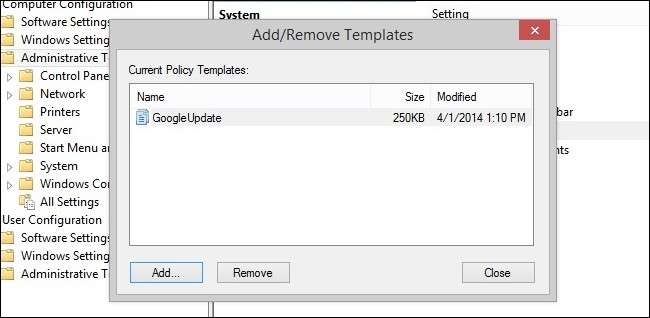
Zkontrolujte, zda je soubor v okně Přidat nebo odebrat, jak je vidět výše, a poté klikněte na tlačítko Přidat. Vlastní zásady prohlížeče Google Chrome jsou nyní nainstalovány v Editoru místních zásad skupiny.
Konfigurace automatické aktualizace
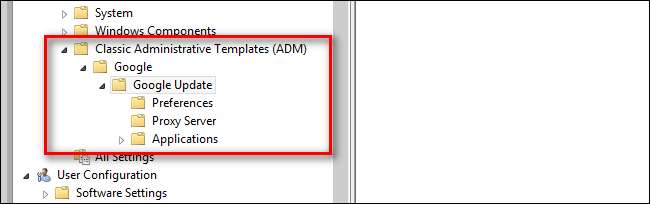
Jakmile nainstalujete vlastní zásadu, je čas vyhledat šablony v Editoru místních zásad skupiny. Podle vaší verze systému Windows jsou možná dvě umístění:
Uživatelé systémů Windows XP / 2000 a Windows Server 2003 se musí podívat do šablon pro správu -> Google -> Google Update.
Uživatelé systémů Windows Vista / 7/8 a Windows Server 2008 (a novější) se musí podívat do šablon pro správu -> klasické šablony pro správu (ADM) -> Google -> Google Update.
Veškerá práce, kterou děláme, bude v sekci Aktualizace Google, která je vidět na výše uvedeném snímku obrazovky, a v ní se nacházejí dílčí zásady. Všechny ostatní zásady by měly zůstat nedotčené. Je třeba změnit šest zásad. Přejděte do níže uvedených podsložek a pak je upravte dvojitým kliknutím na položku zásad:
Aktualizace Google -> Předvolby -> Přepsání období kontroly automatické aktualizace

Přepněte přepsání na „Povoleno“, výchozí frekvence je 1440 minut (každých 24 hodin). Časový cyklus můžete upravit, pokud k tomu máte naléhavý důvod, změnou hodnoty.
Google Update -> Aplikace -> Aktualizační zásady
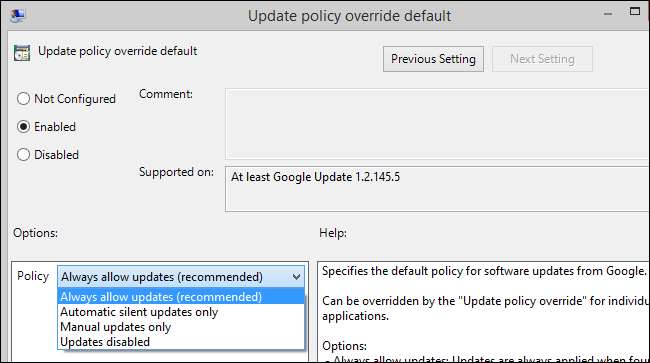
Přepněte stav přepsání zásad na „Povoleno“. Výchozí nastavení v možnostech by mělo být „Vždy povolit aktualizace“; přepněte jej na toto nastavení, pokud je vypnuto. Můžete také přepnout pouze na manuální aktualizace nebo automatické tiché aktualizace, pokud máte opět naléhavou potřebu tak učinit. Důrazně doporučujeme dodržovat vždy povolení všech aktualizací, aby byl váš prohlížeč zabezpečený.
Aktualizace Google -> Aplikace -> Google Chrome -> Povolit instalace
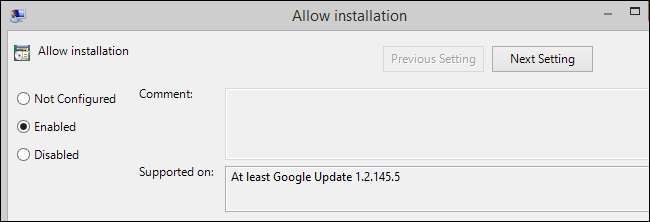
Přepnout na „Povoleno“; neexistují žádné volitelné přepínače konfigurace ke změně.
Google Update -> Aplikace -> Google Chrome -> Přepsat zásady aktualizace
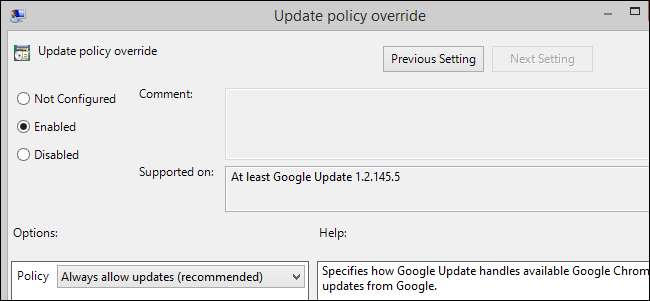
Přepnout na „Povoleno“; stejně jako dřívější zásady aktualizace aplikací můžete vybrat frekvenci. Výchozí hodnota by měla být „Vždy povolit aktualizace“. Pokud jste toto nastavení změnili v předchozí změně zásad, ujistěte se, že se zde shoduje.
Jakmile provedete změny zásad Povolit přepsání zásad instalace a aktualizace, přejděte do následujícího umístění a opakujte přesná nastavení pro binární soubory Chrome:
Aktualizace Google -> Aplikace -> Binární soubory Google Chrome -> Povolit instalace
Google Update -> Aplikace -> Binární soubory Google Chrome -> Přepsat zásady aktualizace
Dialogová okna budou vypadat naprosto shodně s výše uvedenými snímky obrazovky, protože děláte pouze replikaci nastavení, která jste použili pro Google Chrome pro binární soubory Google Chrome.
Po přepnutí všech nastavení zavřete Editor místních zásad skupiny a vraťte se do Google Chrome. Restartujte prohlížeč a přejděte do Nastavení -> O Google Chrome. Klikněte na tlačítko aktualizace a užijte si čerstvě aktualizovanou instalaci prohlížeče Chrome:
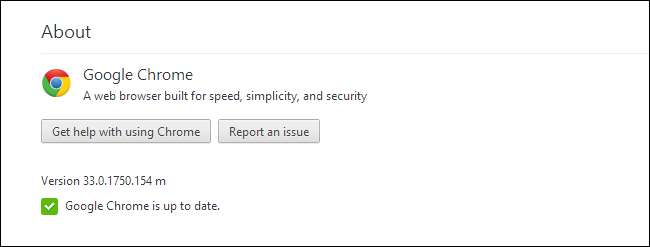
Poznámka: Pokud jste nastavili všechny správné zásady skupiny, jak je uvedeno v tomto kurzu, a Chrome se stále nedaří aktualizovat; prosím odkaz na tento dokument podpory Google což zdůrazňuje umístění dvou osiřelých klíčů registru, které musí být (ve výjimečných případech) odstraněny. Většina uživatelů by však měla mít možnost jednoduše aktualizovat zásady skupiny a úplně se vyhnout registru.







